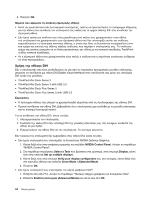Lenovo ThinkPad W530 (Greek) User Guide - Page 62
Χρήση της οθόνης DVI, ThinkPad Mini Dock Plus Series 3 with USB 3.0
 |
View all Lenovo ThinkPad W530 manuals
Add to My Manuals
Save this manual to your list of manuals |
Page 62 highlights
5 OK. INF TrackPoint DVI DVI (Digital Visual Interface DVI • ThinkPad Mini Dock Series 3 • ThinkPad Mini Dock Series 3 with USB 3.0 • ThinkPad Mini Dock Plus Series 3 • ThinkPad Mini Dock Plus Series 3 with USB 3.0 DVI DVI DVI 1 2 DVI DVI 3 DVI DVI NVIDIA Optimus Graphics: 1 NVIDIA Control Panel NVIDIA Control Panel". 2 Select a Task Display Set up multiple displays. 3 Verify your display configuration Clone Mode ή Extended Mode. 4 OK. Intel®: 1 Ctrl+Alt+F12 Intel". 2 Advanced Mode OK. 44

5. Πατήστε
OK
.
Θέματα που αφορούν τη σύνδεση εξωτερικής οθόνης
•
Κατά την εγκατάσταση ενός λειτουργικού συστήματος, πρέπει να εγκαταστήσετε το πρόγραμμα οδήγησης
για την οθόνη που συνοδεύει τον υπολογιστή σας καθώς και το αρχείο οθόνης INF που συνοδεύει την
εξωτερική οθόνη.
•
Εάν έχετε ορίσει μια ανάλυση που είναι μεγαλύτερη από εκείνη που χρησιμοποιείτε στην οθόνη
του υπολογιστή και χρησιμοποιείτε μια εξωτερική οθόνη που δεν υποστηρίζει αυτήν την ανάλυση,
εκμεταλλευτείτε τη λειτουργία εικονικής οθόνης, η οποία σας δίνει τη δυνατότητα να εμφανίζετε μόνο
ένα τμήμα της εικόνας της οθόνης υψηλής ανάλυσης που παράγει ο υπολογιστής σας. Το υπόλοιπο
τμήμα της εικόνας μπορείτε να το δείτε μετακινώντας την οθόνη με τη συσκευή κατάδειξης TrackPoint
ή άλλη συσκευή κατάδειξης.
•
Αν η εξωτερική οθόνη που χρησιμοποιείτε είναι παλιά, η ανάλυση και η συχνότητα ανανέωσης ενδέχεται
να είναι περιορισμένες.
Χρήση της οθόνης DVI
Εάν ο υπολογιστής σας είναι συνδεδεμένος σε μία από τις παρακάτω προαιρετικές μονάδες επέκτασης,
μπορείτε να συνδέσετε μια οθόνη DVI (Digital Visual Interface) στον υπολογιστή σας μέσω της υποδοχής
DVI αυτής της μονάδας:
•
ThinkPad Mini Dock Series 3
•
ThinkPad Mini Dock Series 3 with USB 3.0
•
ThinkPad Mini Dock Plus Series 3
•
ThinkPad Mini Dock Plus Series 3 with USB 3.0
Σημειώσεις:
•
Η λειτουργία οθόνης που μπορεί να χρησιμοποιηθεί εξαρτάται από τις προδιαγραφές της οθόνης DVI.
•
Προτού συνδέσετε την οθόνη DVI, βεβαιωθείτε ότι ο υπολογιστής έχει συνδεθεί με τη μονάδα επέκτασης
και το σύστημα λειτουργεί σωστά.
Για να συνδέσετε την οθόνη DVI, κάντε τα εξής:
1. Απενεργοποιήστε τον υπολογιστή.
2. Συνδέστε την οθόνη DVI στην υποδοχή DVI της μονάδας επέκτασης και, στη συνέχεια, συνδέστε την
οθόνη σε μια πρίζα.
3. Ενεργοποιήστε την οθόνη DVI και τον υπολογιστή. Το σύστημα εκκινείται.
Εάν η εικόνα του υπολογιστή δεν εμφανίζεται στην οθόνη DVI, κάντε τα εξής:
•
Εάν έχετε υπολογιστή που υποστηρίζει τη δυνατότητα NVIDIA Optimus Graphics:
1. Κάντε δεξιό κλικ στην επιφάνεια εργασίας και επιλέξτε
NVIDIA Control Panel
. Ανοίγει το παράθυρο
“NVIDIA Control Panel”.
2. Στο παράθυρο περιήγησης
Select a Task
που βρίσκεται στα αριστερά, στην περιοχή
Display
, κάντε
κλικ στην επιλογή
Set up multiple displays
.
3. Κάντε δεξιό κλικ στην επιλογή
Verify your display configuration
και, στη συνέχεια, κάντε δεξιό κλικ
στο εικονίδιο οθόνης και επιλέξτε
Clone Mode
ή
Extended Mode
.
4. Πατήστε
OK
.
•
Εάν έχετε υπολογιστή που υποστηρίζει την κάρτα γραφικών Intel
®
:
1. Πατήστε Ctrl+Alt+F12. Ανοίγει το παράθυρο “Πίνακας ελέγχου γραφικών και πολυμέσων Intel”.
2. Επιλέξτε
Σύνθετη λειτουργία (Advanced Mode)
και κάντε κλικ στο
OK
.
44
Οδηγός χρήσης